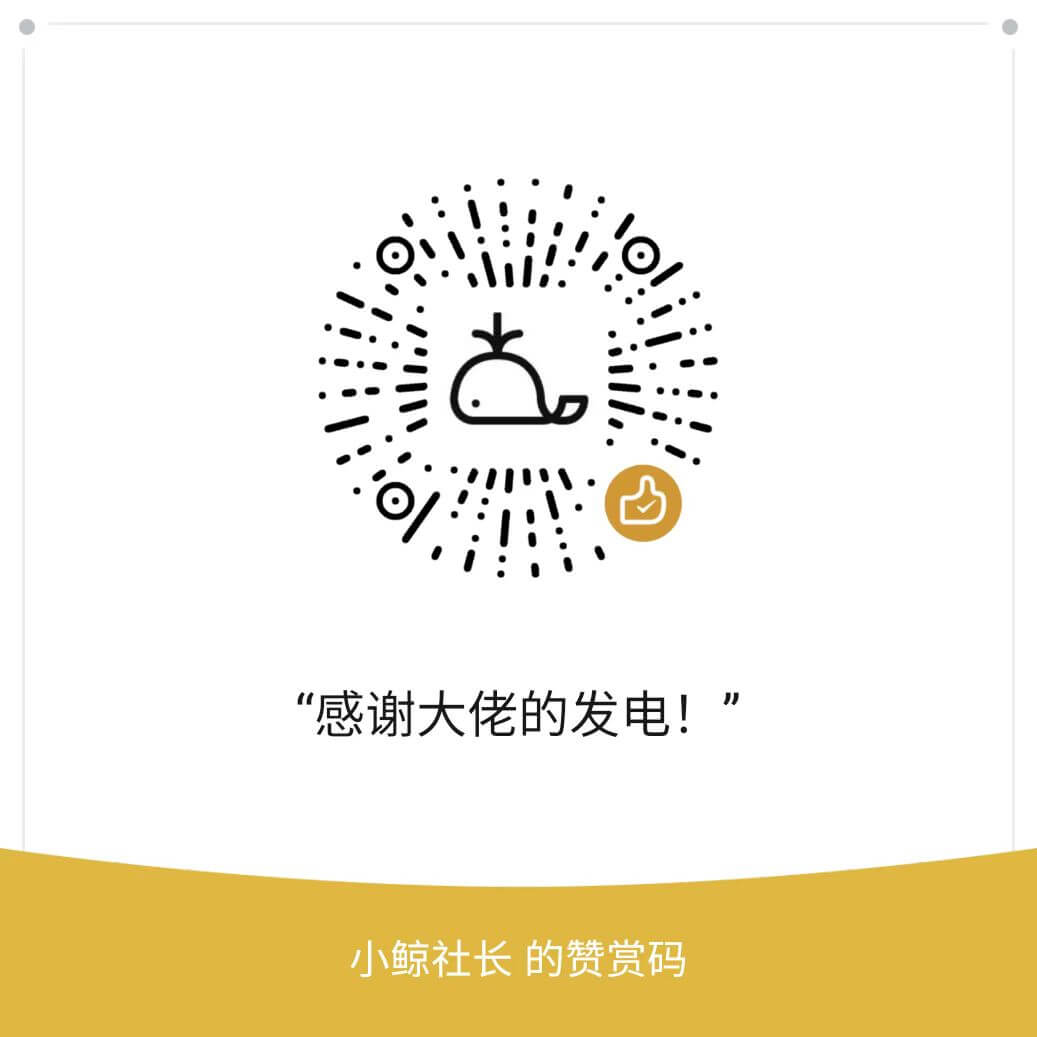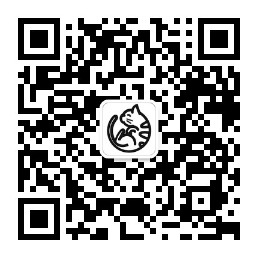小米万兆路由器体验,硬件无敌、系统拉跨,最佳玩法是鱼和熊掌都要
小米万兆路由器是一款2022年底上市的旗舰路由器,到今天整两年了,首发价1799元,日常价1599元,前段时间有国补活动可以到1300元左右;感觉性价比很高了,入手一台玩一下,搭载高通旗舰IPQ9570四核2.2GHz处理器、2GB内存、256MB闪存,这个配置在今天还是非常顶,第一梯队。
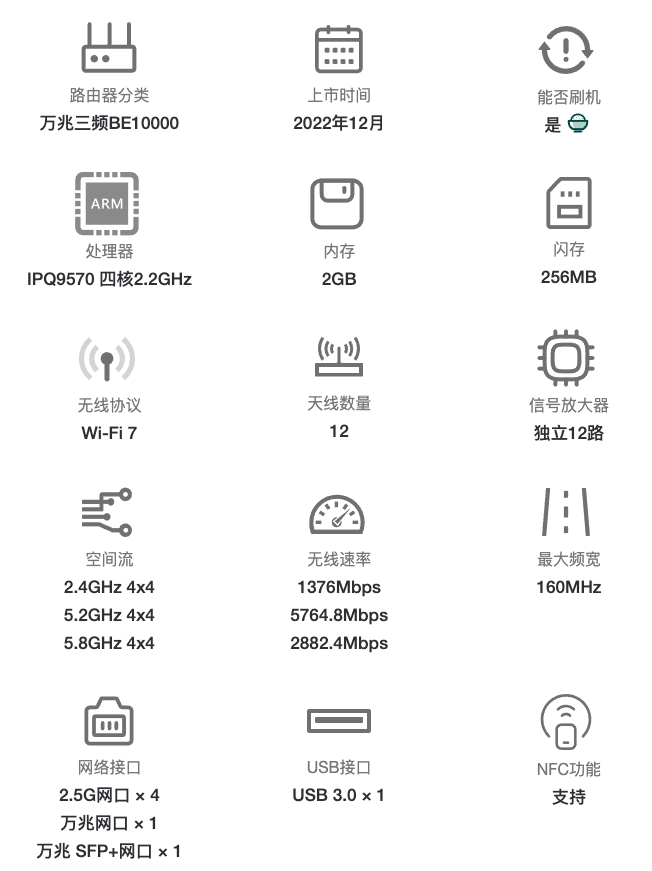
▲ 详细参数,4个2.5G网口、一个万兆电口、一个万兆SFP+网口,一个USB3.0接口。
5G信号测试
小米路由器系统后台太简陋了,都是小米万兆路由器了,这界面和100多元的路由器也没有区别,连个网速状态显示也没有,简直是狗骑吕布。
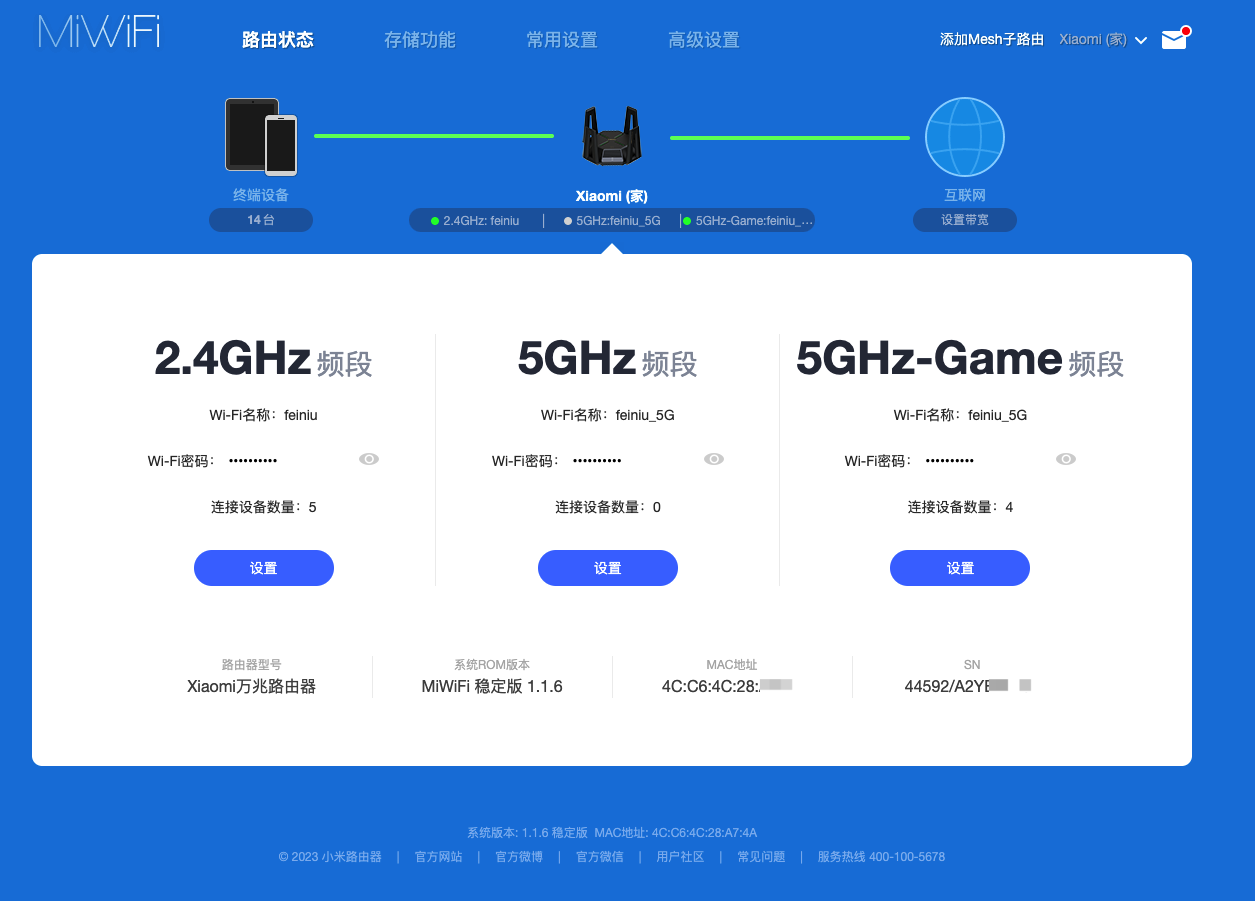
▲ 这是款三频路由器,只有5GHz-Game才可以使用160MHz的频宽
先简单的测试一下5.8G频道的信号表现如何,
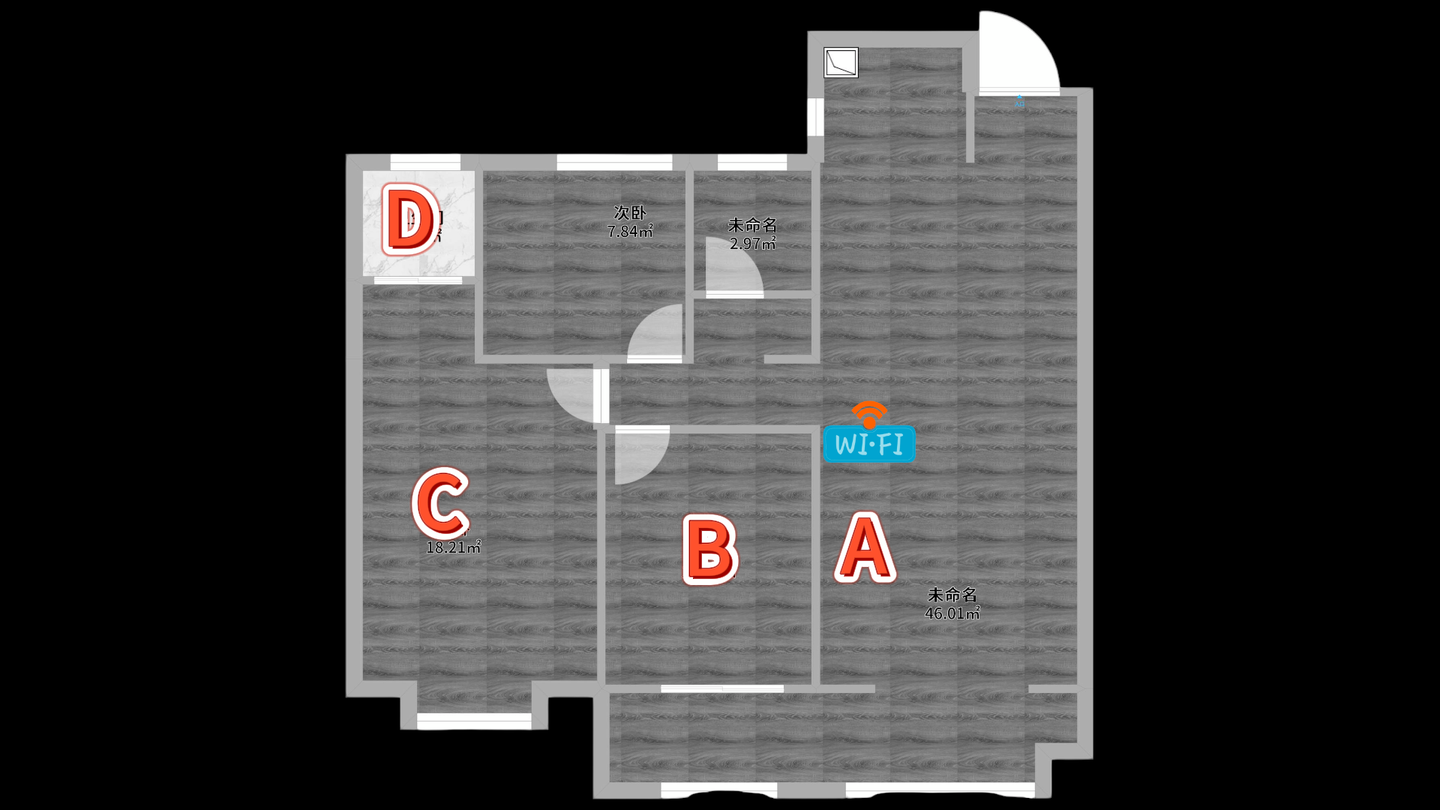
▲ 路由器放在沙发位置,离地面1米左右,建筑面积117㎡、户型套内90多平米,测试abcd四个位置,每个位置测试3~5次,只测5G信号,看一台路由器覆盖三居室的是什么情况。
结果汇总如下:
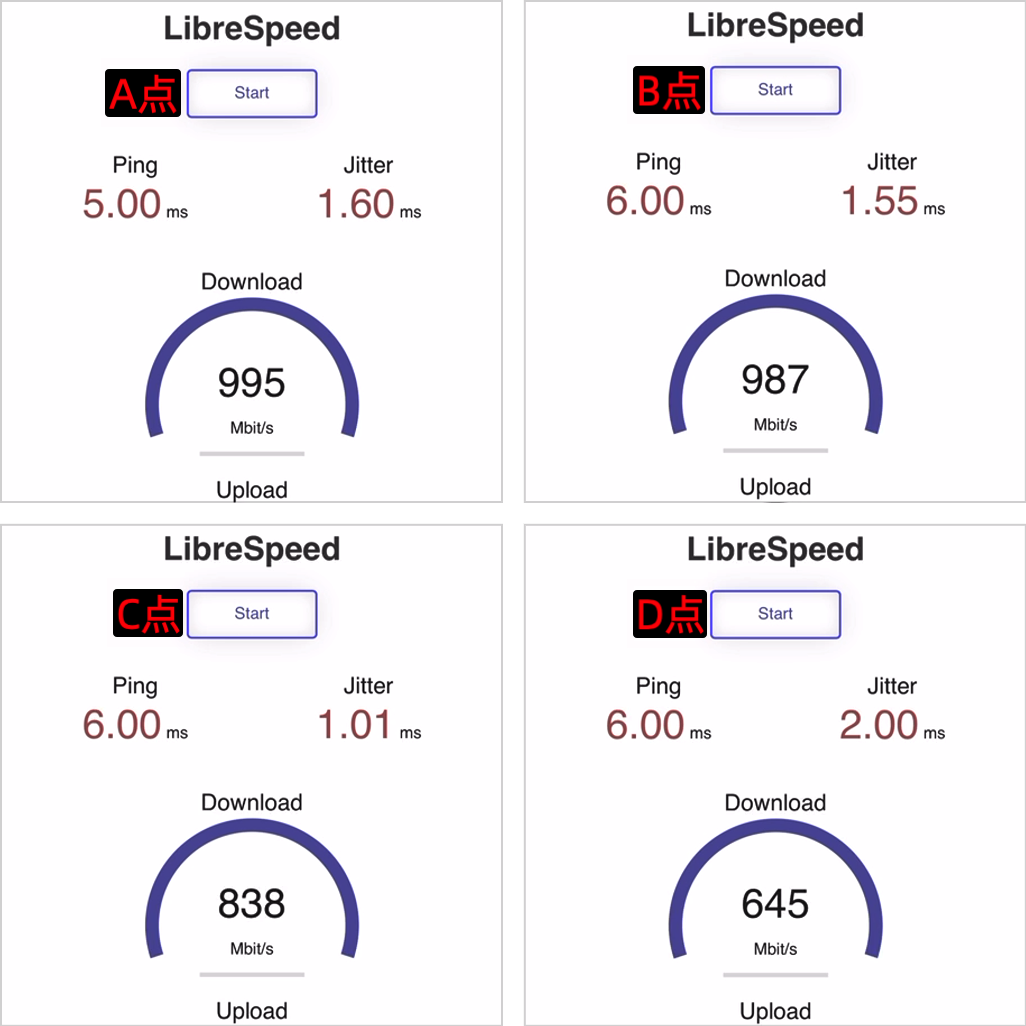
▲ 在客厅近距离跑满千兆轻松,隔一堵墙略微降速了,两堵墙的C点主卧信号也很强,最远的D点有两堵半墙,也有600Mbps左右还是很不错的,这结果比锐捷龙勃68U还要好一点。
解锁SSH
小米的固件功能有限,但好在是官方的比较稳定,信号强度优化的应该是最好的,我们可以使用XMiR-Patcher非常简单就能解锁SSH来实现更多的功能
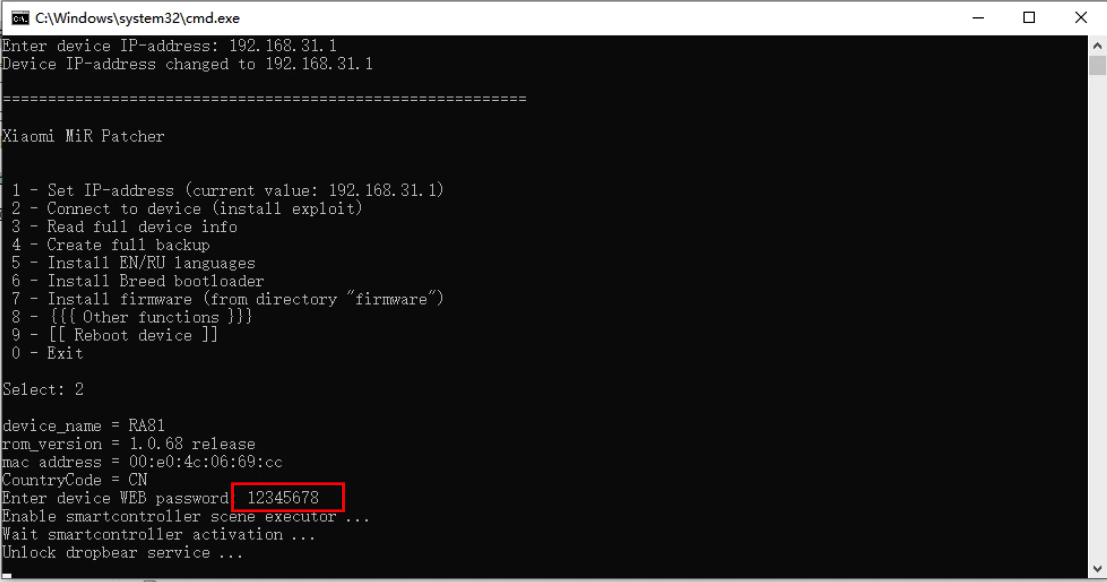
▲ 运行run.bat脚本会执行,选择2,识别信息,输入web管理密码,回车,就可以等3分钟左右,自动开启SSH了。
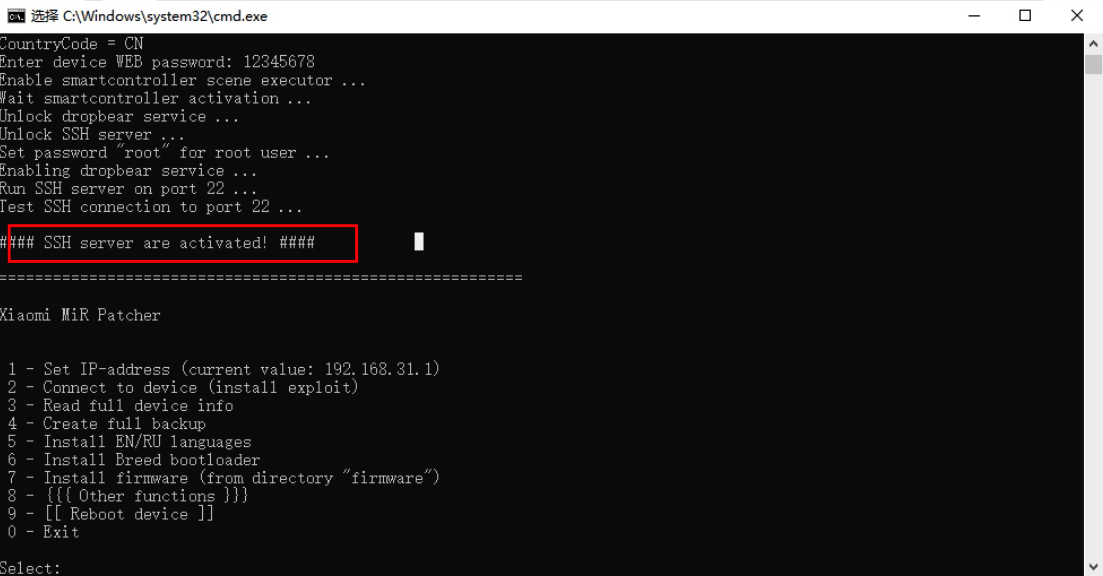
▲ 出现这个提示代表SSH开启成功了,输入0退出即可,亲测最新版本也可以开启,小米万兆最新固件是1月份更新的。
软固化SSH
mkdir /data/auto_ssh && cd /data/auto_ssh
curl -O https://cdn.jsdelivr.net/gh/lemoeo/AX6S@main/auto_ssh.sh
chmod +x auto_ssh.sh
uci set firewall.auto_ssh=include
uci set firewall.auto_ssh.type='script'
uci set firewall.auto_ssh.path='/data/auto_ssh/auto_ssh.sh'
uci set firewall.auto_ssh.enabled='1'
uci commit firewall
默认重启路由器后SSH会失效,我们需要设置一个开机启动脚本来让SSH重启后自动开启,SSH连接后输入上面代码即可;硬固化也有方法,但固件一直没有更新感觉没必要弄。
解锁SSH成功后,我们可以安装小猫咪增强上网功能,运行下面代码按照提示操作即可:
#jsDelivrCDN源
export url='https://fastly.jsdelivr.net/gh/juewuy/ShellCrash@master' && sh -c "$(curl -kfsSl $url/install.sh)" && source /etc/profile &> /dev/null
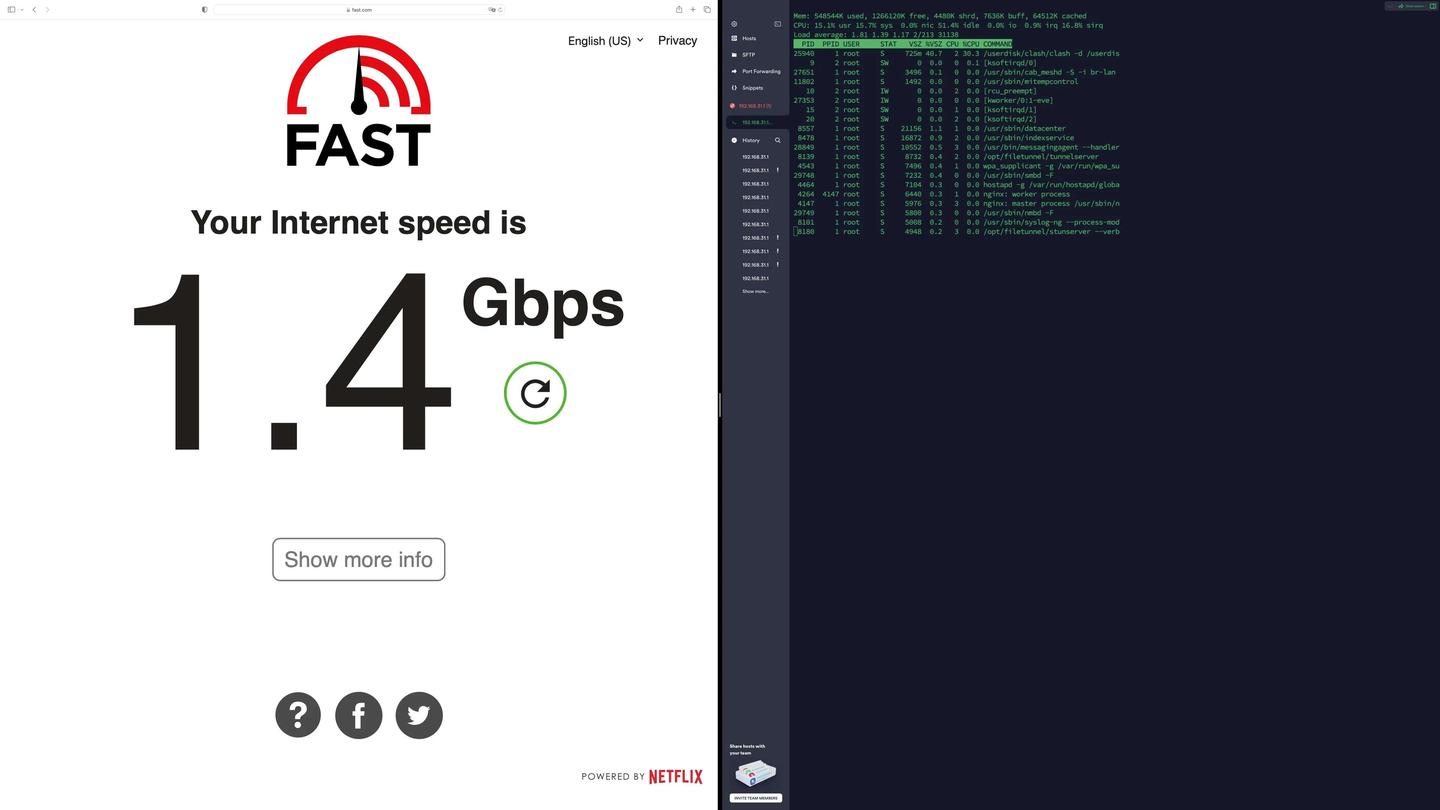
▲ 根据酱紫表大佬测试能跑到1.4Gbps,这速度直接跑满了2.5G网口下的千兆带宽,CPU占用率在30%,这性能非常夸张,不愧是目前最强的路由器CPU,USB3.0的网络共享读写速度在260MB左右。
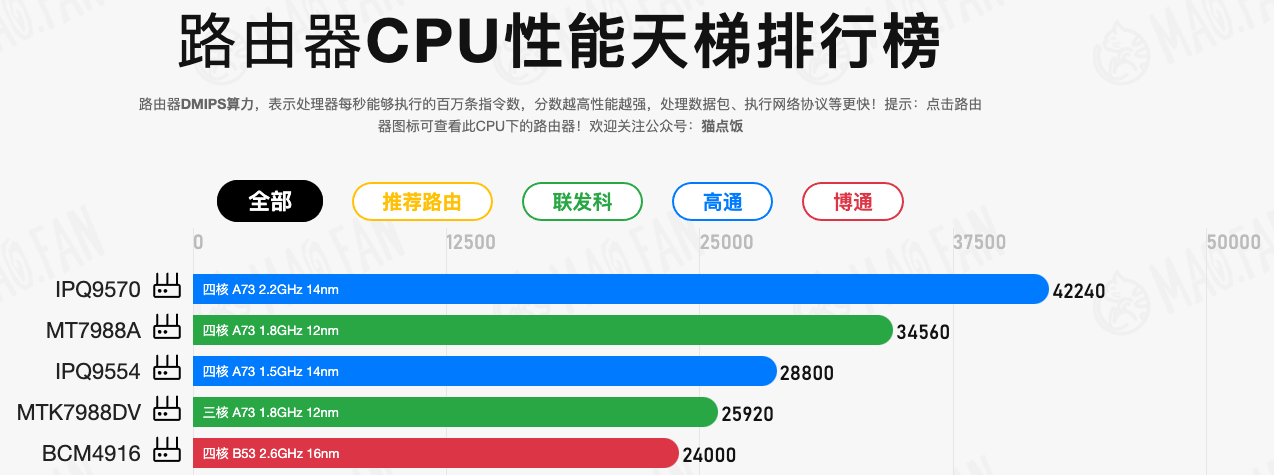
▲ https://mao.fan/socpk.html 路由器CPU天梯图可以到猫点饭查看。
Docker试玩
小米万兆路由器性能这么强大,平常只用来当做AP来用,实在是有点浪费,官方可能也是这样想的,推出了Docker玩法用来扩展更多功能,但小米的Docker功能据说是个半残废~
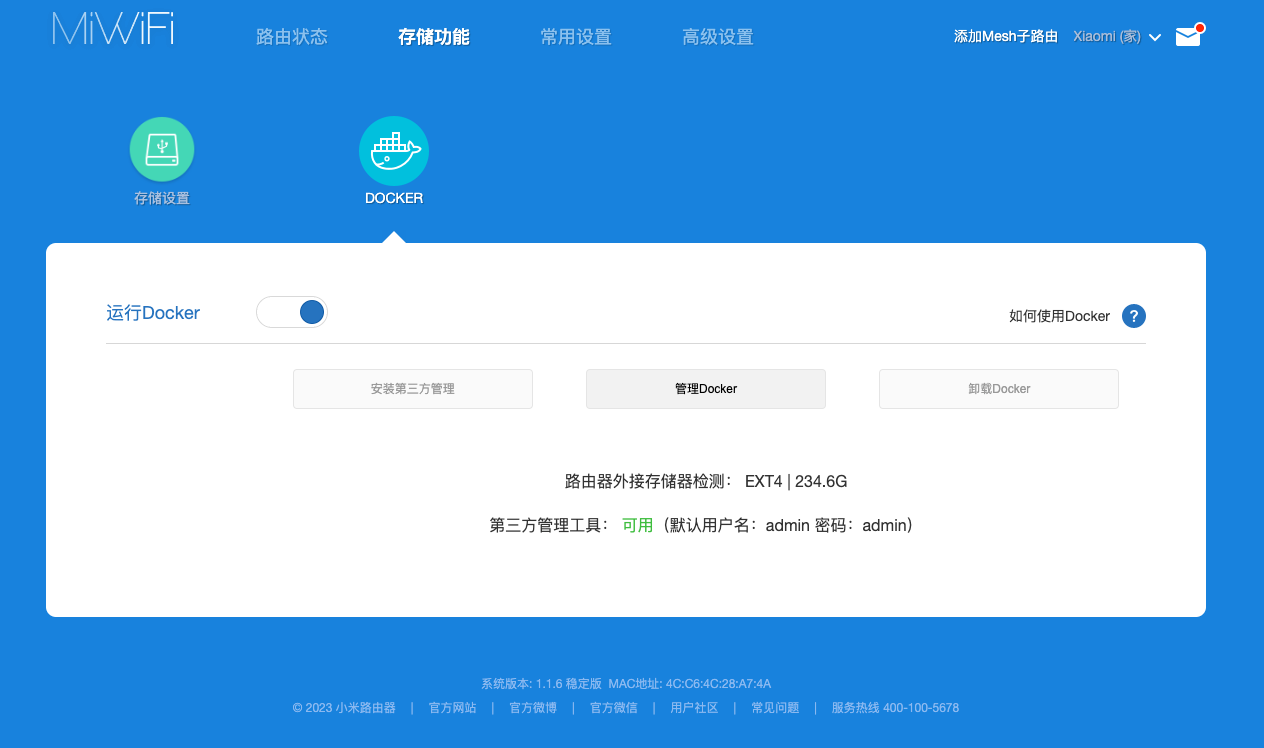
▲ 使用Docker需要挂载一个U盘,先格式化成EXT4格式,然后插入路由器,到存储功能里面安装Docker插件,在安装一个第三方Docker管理器,管理工具安装成功后,单击管理Docker按钮,网页会跳转至第三方管理页面。
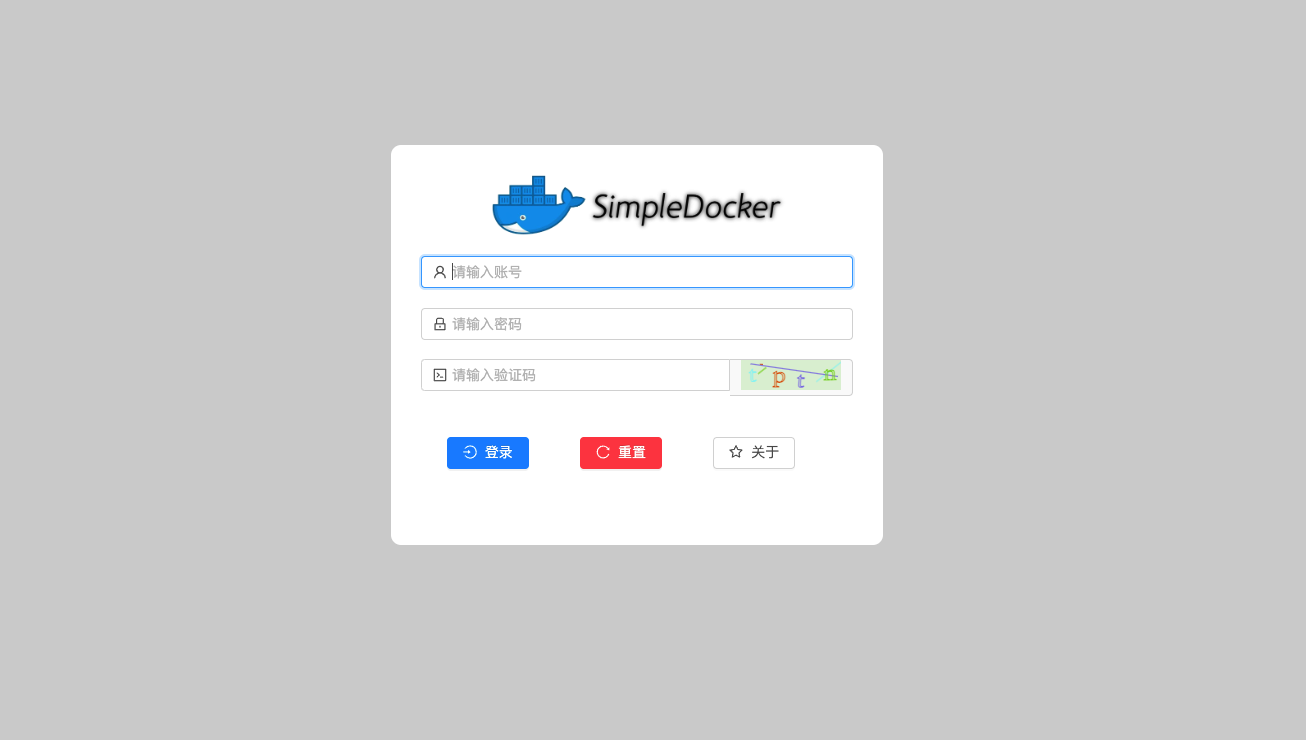
▲ SimpleDocker 是一个简单的Docker控制面板,有两年没有更新了
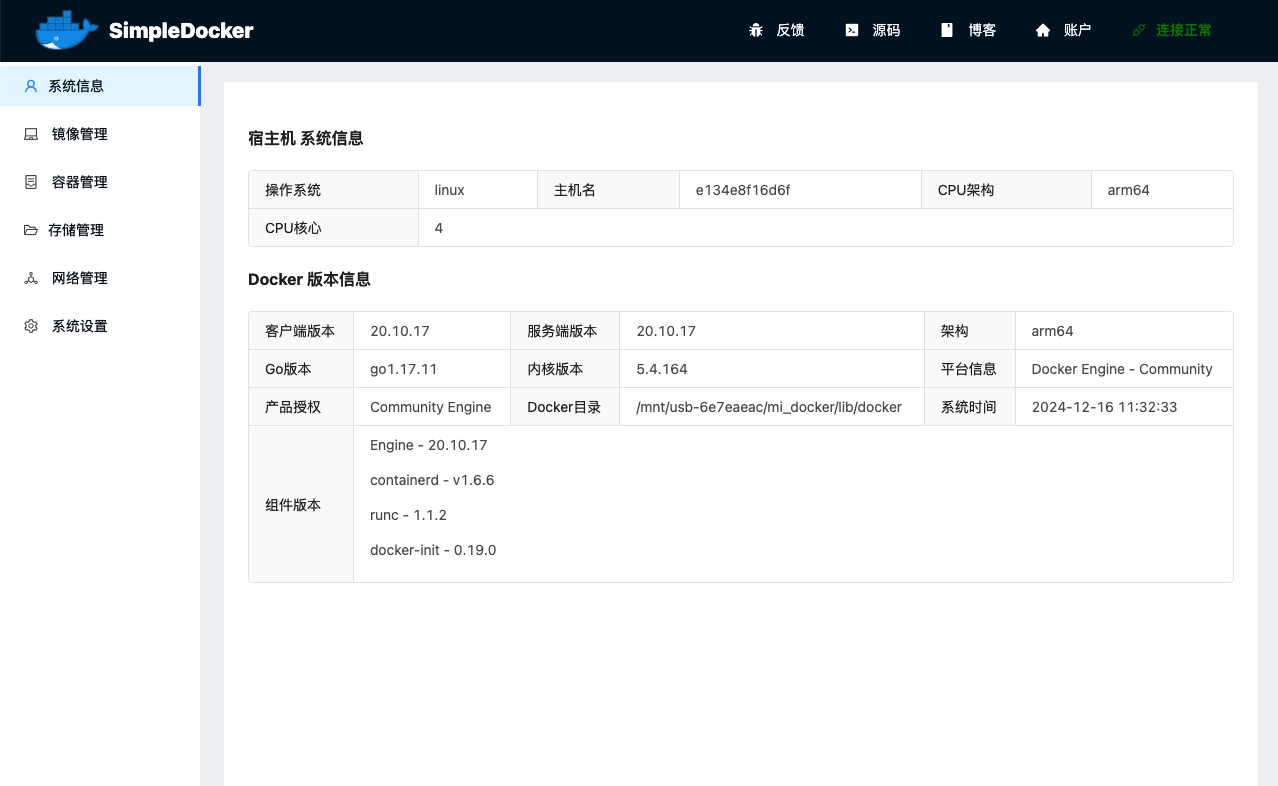
▲ 这个SimpleDocker不太好用,docker的镜像在国内被封杀,拉取镜像也不成功,提示比较少,玩docker又增加了难度。
提升Docker权限
sed -i "s/authorization_plugins .*/authorization_plugins ''/g" /etc/config/mi_docker
reboot
建议使用SSH连接路由器后,直接在这里面操作Docker,使用命令的方式,不能直接使用docker的命令,前面需要加上挂载磁盘的目录:
root@XiaoQiang:# find / -type f -name 'docker'
/mnt/usb-7758755d/mi_docker/docker-binaries/docker
root@XiaoQiang:# /mnt/usb-7758755d/mi_docker/docker-binaries/docker --version
Docker version 20.10.17, build 100c701
这个/mnt/usb-7758755d/mi_docker/docker-binaries/docker就是在U盘里的docker可执行文件,使用命令需要这段完整目录,比如拉取OpenWrt镜像:
docker pull registry.cn-shanghai.aliyuncs.com/suling/openwrt:armv8
这样会提示没有docker命令,我们需要加上完整的目录,
/mnt/usb-7758755d/mi_docker/docker-binaries/docker pull registry.cn-shanghai.aliyuncs.com/suling/openwrt:armv8
这样就能拉取OpenWrt镜像成功。
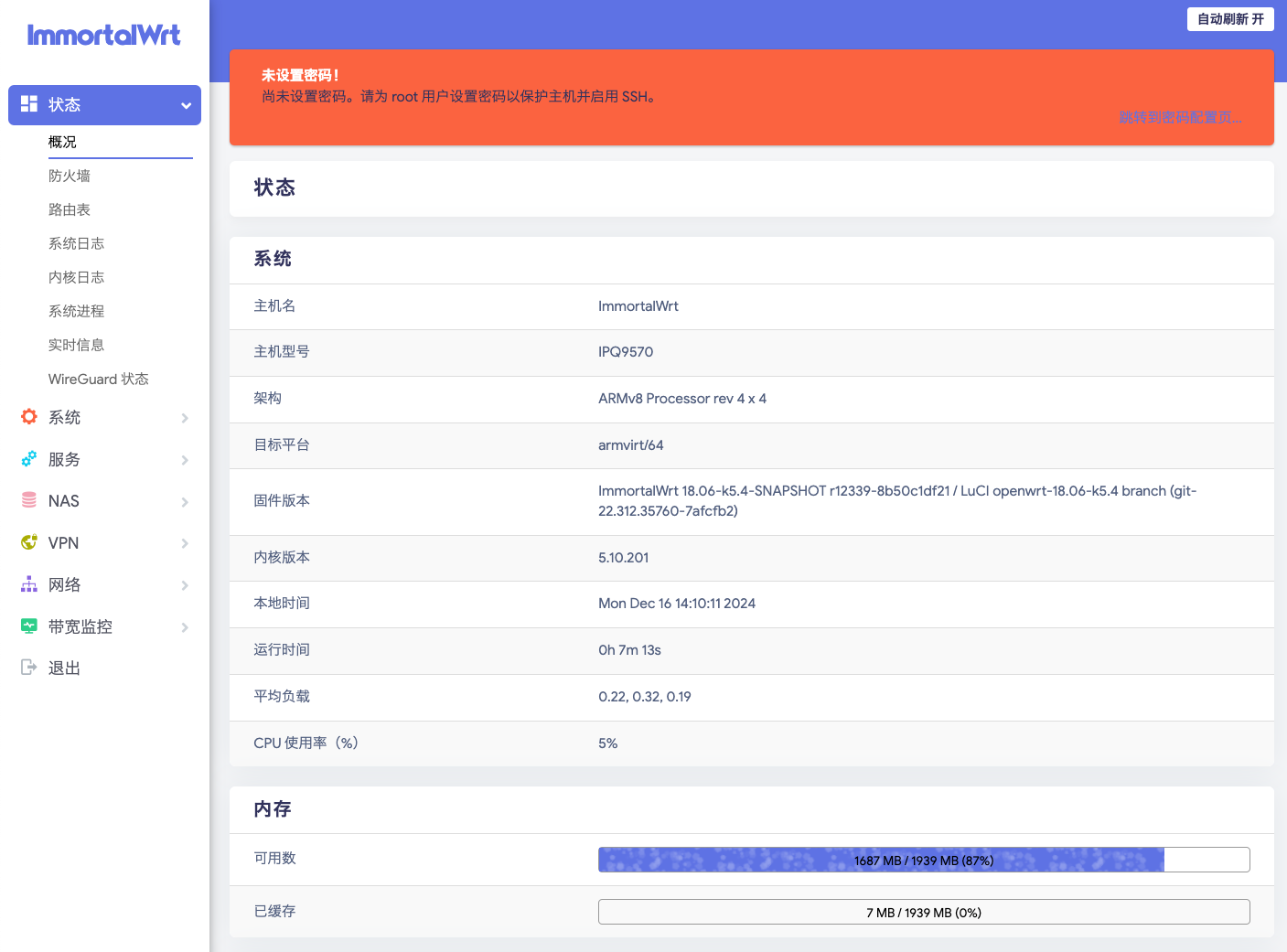
▲ 使用Docker安装了一个OpenWrt容器,但无法当旁路由使用,使用桥接模式需要有端口映射,使用macvlan网络,宿主机和容器之间不能通信。
万兆网口测试
小米万兆路由器一大特色是拥有两个万兆网口,一个电口,一个SFP+网口,能适应不同的网络,其实最好是2个都是电口,这样就不需要买光转电模块了,华硕的八爪鱼7是2个万兆电口、BE88U是一个电口、一个SFP+,和小米一样,市面上200元左右的2.5G交换机带 2个万兆网口的都是光口,看来电口交换机非常贵呀。
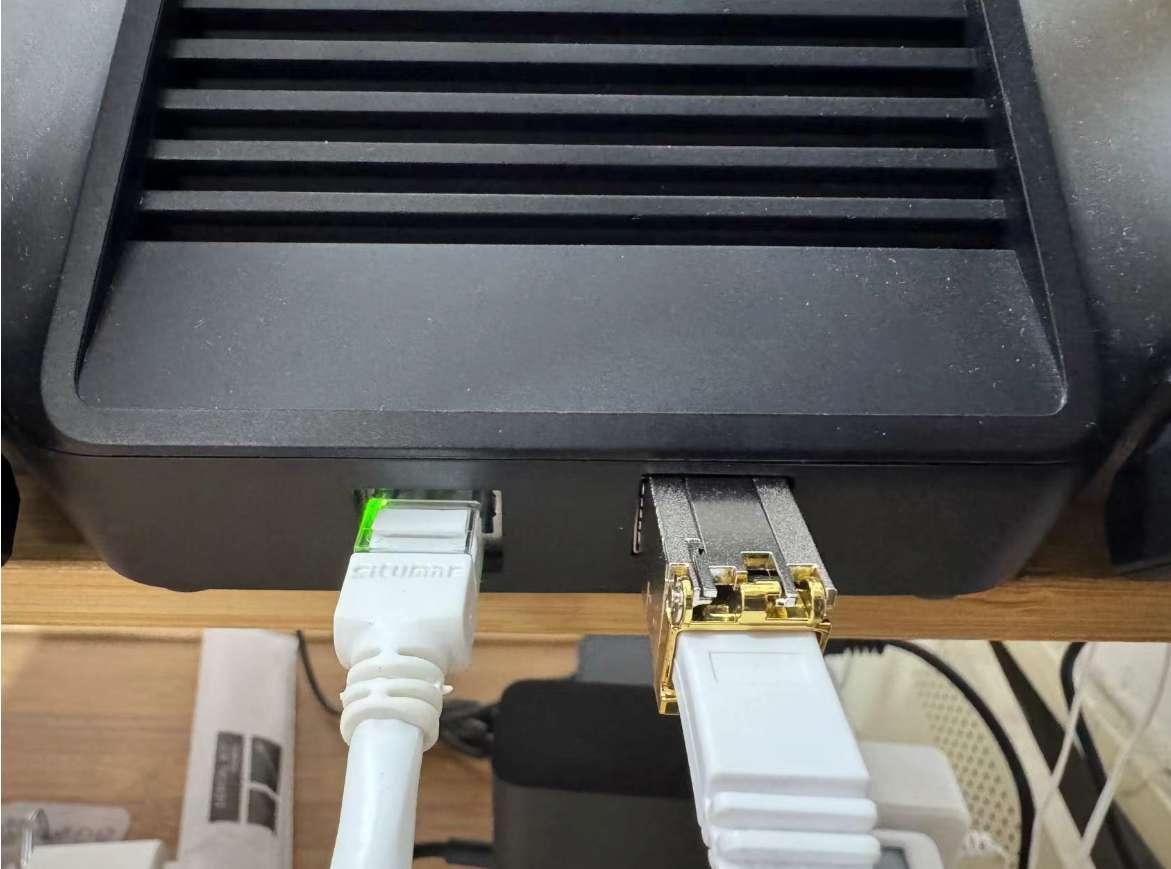
▲ 随便在某东买了一个99元的万兆光口转电口的模块插上去测试一下,支持2.5G、5G、10G模式。
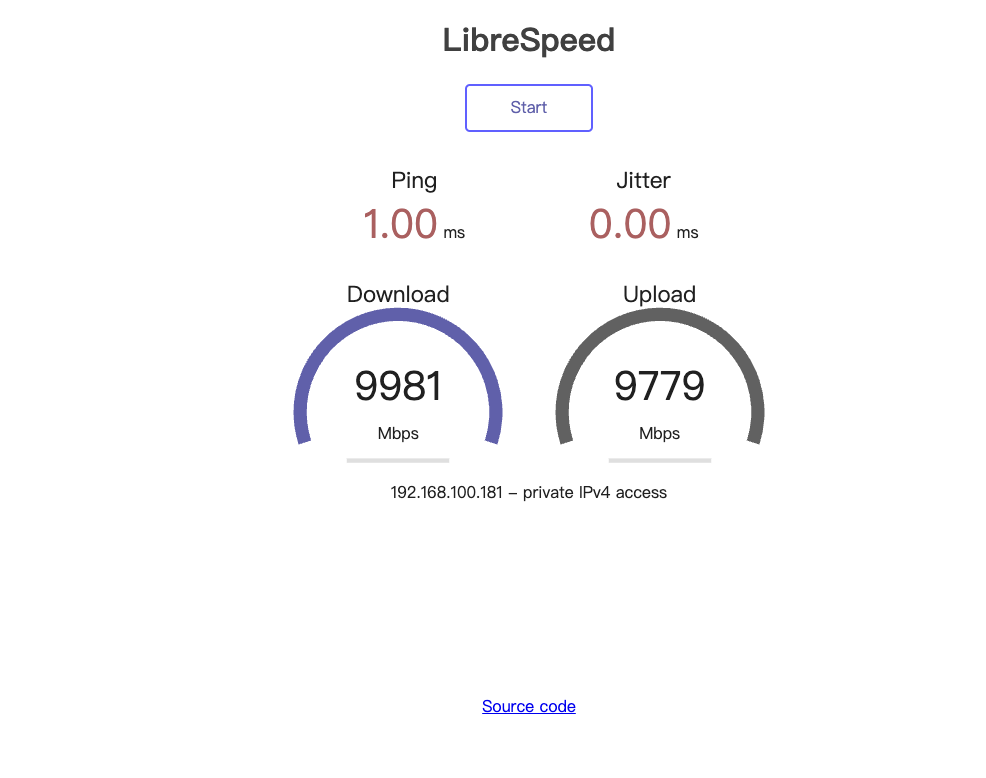
▲ 使用自建的speedtest测试,轻松跑满万兆网口的速率。
假如你有一个万兆网口的NAS+小米万兆路由器+万兆网口的主机就能享受一台设备跑满万兆内网的体验了,应该是目前成本最低的方案,无需万兆交换机。

▲ 网口全部插满功能是18瓦,插入2个网口大概是16瓦,这个功耗在路由器里算很高了
是否要刷机?
小米万兆路由器是可以刷机成QWRT或者istoreOS的,我也体验了一下,刷机过程很简单,就是SSH下写入uboot,然后uboot下刷写固件。
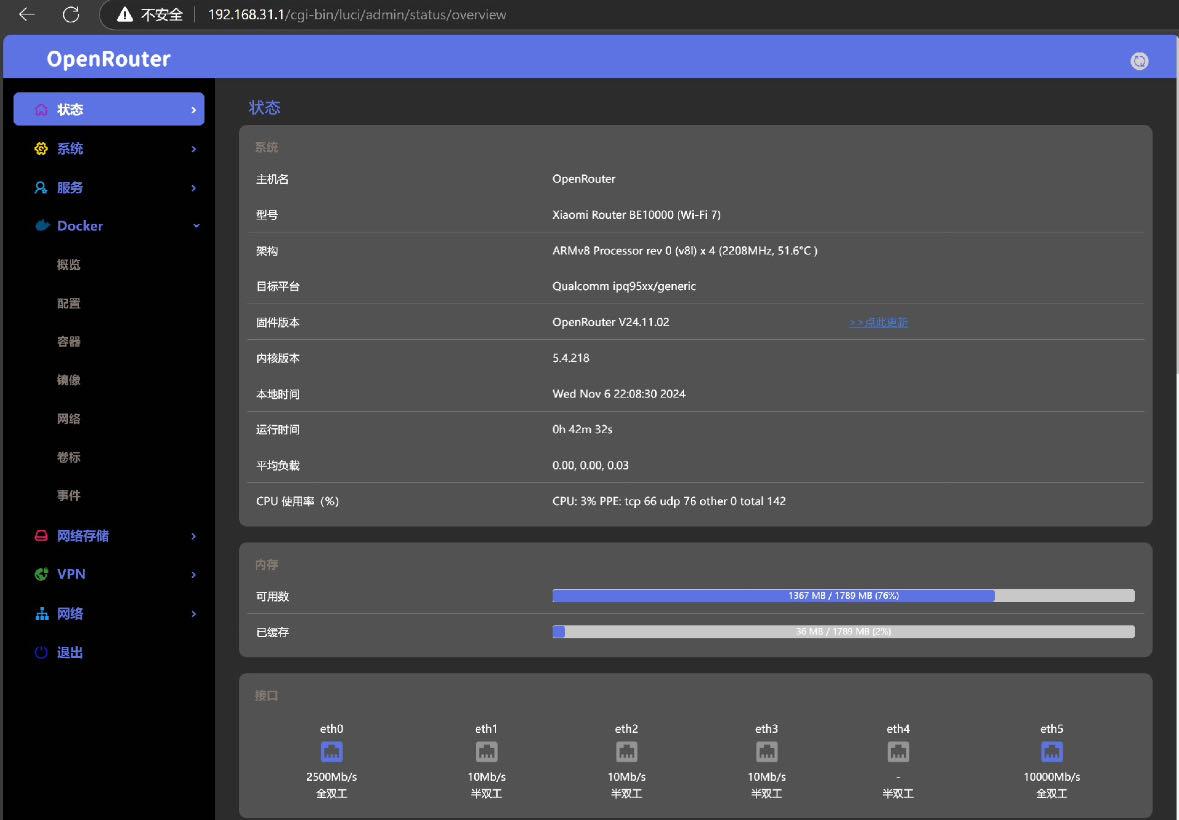
固件本身不是很完善,刷机后信号强度没有原厂强和稳定,MLO不能用,虽然我也不用,NFC没有驱动,米家当然也不能使用了。
固件本身也需要收费,不开源,总体感受不如原厂固件,玩了一下就刷回官方系统了,虽然官方固件很简陋、功能有限,但胜在稳定、远程管理可以使用米家APP,如果需要的插件不是特别多,可以安装小猫咪+Docker扩展应用。
总结
小米万兆路由器虽然发布了2年了,但硬件配置依然是目前最强的路由器,系统体验上差了一点,小米WEB后台很多功能没有做,需要在米家APP里设置,比如查看网速,设置上网行为管理等。刷机玩法体验不完善,目前推荐的是SSH+小猫咪的模式,但如果能使用Docker的OpenWrt旁路由模式,那就完美了,能扩展更多功能,又不损失官方的系统以及稳定性。